Windows设置后的修复计算机教程
来源:Win7之家
时间:2023-08-01 12:25:58 468浏览 收藏
golang学习网今天将给大家带来《Windows设置后的修复计算机教程》,感兴趣的朋友请继续看下去吧!以下内容将会涉及到等等知识点,如果你是正在学习文章或者已经是大佬级别了,都非常欢迎也希望大家都能给我建议评论哈~希望能帮助到大家!
在安装了Windows操作系统之后,电脑可能会出点问题,此时我们需要修理电脑,其中进入BIOS的操作可能会让一些初学者感到尴尬,那该怎么做?下面我就给大家整理一下如何一步一步的设置,一起了解一下。
1.将系统盘置于光驱中。

然后进入biossetup光盘启动,进入bios方法是按下电脑的开机键,或重新启动电脑,然后立刻敲击bios热键,热键一般按DEL,或者F1.F2,再试一次。
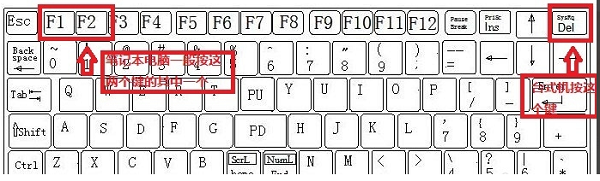
3.进入bios界面,选择boot选项的方向键,选择boot开始选项,回车。
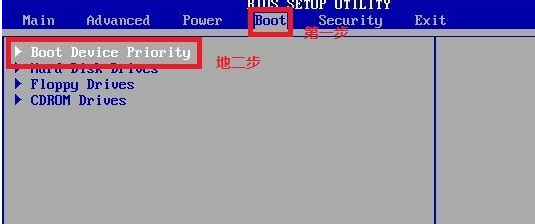
4.选择第一个引导项,返回,选择CD选项,Enter。
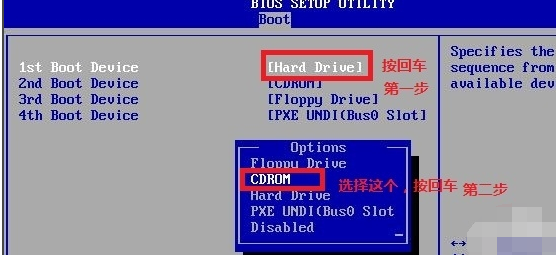
5.按F10键保存。
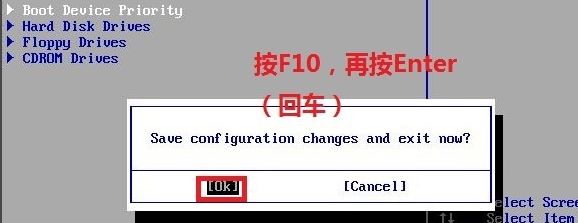
6.进入安装Windows的界面,选择中文后再点击下一步。
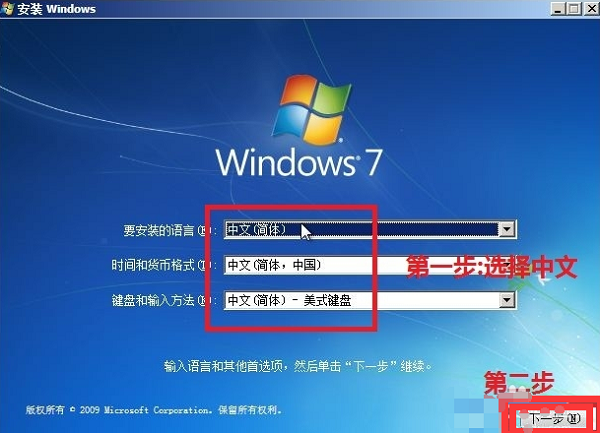
7.显示如图界面,点击现在安装,点击修复电脑。
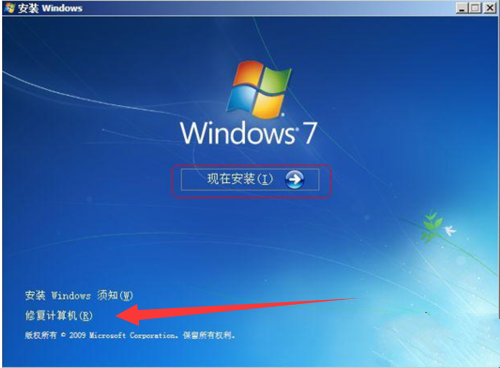
8.出现了系统恢复选项,可选择启动选项,系统恢复,内存诊断等,如果是启动问题,可以选择启动修复,等待计算机自动修复。
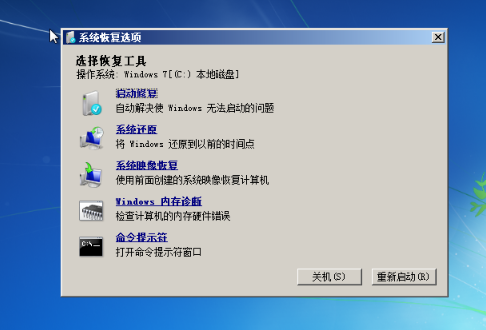
在安装完windows语言之后,你可以用这些方法修复你的电脑。
今天关于《Windows设置后的修复计算机教程》的内容介绍就到此结束,如果有什么疑问或者建议,可以在golang学习网公众号下多多回复交流;文中若有不正之处,也希望回复留言以告知!
Windows设置修复 - 特指对Windows操作系统的设置进行修复和调整的方法和技巧
计算机教程 - 涵盖了计算机基础知识
操作技巧和常见问题解决方法的综合教程
Windows修复方法 - 涵盖了Windows操作系统常见问题的修复方法和步骤的指南
声明:本文转载于:Win7之家 如有侵犯,请联系study_golang@163.com删除
相关阅读
更多>
-
501 收藏
-
501 收藏
-
501 收藏
-
501 收藏
-
501 收藏
最新阅读
更多>
-
274 收藏
-
463 收藏
-
469 收藏
-
222 收藏
-
394 收藏
-
142 收藏
-
384 收藏
-
300 收藏
-
128 收藏
-
404 收藏
-
344 收藏
-
433 收藏
课程推荐
更多>
-

- 前端进阶之JavaScript设计模式
- 设计模式是开发人员在软件开发过程中面临一般问题时的解决方案,代表了最佳的实践。本课程的主打内容包括JS常见设计模式以及具体应用场景,打造一站式知识长龙服务,适合有JS基础的同学学习。
- 立即学习 543次学习
-

- GO语言核心编程课程
- 本课程采用真实案例,全面具体可落地,从理论到实践,一步一步将GO核心编程技术、编程思想、底层实现融会贯通,使学习者贴近时代脉搏,做IT互联网时代的弄潮儿。
- 立即学习 516次学习
-

- 简单聊聊mysql8与网络通信
- 如有问题加微信:Le-studyg;在课程中,我们将首先介绍MySQL8的新特性,包括性能优化、安全增强、新数据类型等,帮助学生快速熟悉MySQL8的最新功能。接着,我们将深入解析MySQL的网络通信机制,包括协议、连接管理、数据传输等,让
- 立即学习 500次学习
-

- JavaScript正则表达式基础与实战
- 在任何一门编程语言中,正则表达式,都是一项重要的知识,它提供了高效的字符串匹配与捕获机制,可以极大的简化程序设计。
- 立即学习 487次学习
-

- 从零制作响应式网站—Grid布局
- 本系列教程将展示从零制作一个假想的网络科技公司官网,分为导航,轮播,关于我们,成功案例,服务流程,团队介绍,数据部分,公司动态,底部信息等内容区块。网站整体采用CSSGrid布局,支持响应式,有流畅过渡和展现动画。
- 立即学习 485次学习
